【Cloudflare】網站加速利器,有效提升安全性避免網站被攻擊
新手使用WordPress架站首選通常會是使用美國的虛擬主機,相較於台灣主機在相同規格下費用便宜了一倍以上,但是相對網路的延遲會比較高,網站的圖文比較多時需要多花時間等待,這個時候就可以考慮使用CDN服務來加速網站。
Cloudflare 是一家美國公司,專注於在內容傳遞網路(CDN)、網域解析和DDoS防護服務。
所以基本上具有基礎網站防護和減輕伺服器的資源負擔。
筆者三年前在遊戲業 Google Cloud的代理商也推薦使用他們的防護工具,降低 DDos 等惡意攻擊造成的損失。
通常我最長使用他們的「DNS代管」和「SSL保護」,在台灣常用的註冊網域廠商有HiNet、網路中文、Seednet、Cloudmax 匯智、Godaddy、namecheap、gandi等等,甚至是主機商提供的域名註冊服務。
當我們在某家域名商完成域名註冊後域名會由該廠商代為管理,平時使用上並不會有差異,但是當要對域名進行設定時就會發現怎麼一個設定要等6~24小時才會生效!!
三年前還在遊戲業時,當時公司主要網域在 HiNet ,每當要將網域指向新的主機或是建立新的子網域就必須要等1天的時間生效才能接續下面的工作,所以建議將網域交由 Coudflare 進行代管。
如果註冊商是 Godaddy 、 namecheap 、 gandi 可以不做調整,因為他們設定生效時間約5~15分鐘。
現在的網站基本上都要有SSL憑證,就是網域的標頭上出現https的標記,一來是網站安全性會提高增加用戶的信任,二來Google的政策是無https的標記的網站會出現警告導致網站用戶流失,所以要善用Cloudflare提供的免費的SSL憑證。
接下來下面的教學是針對常用的功能進行設定,原則上設定完之後只需要遇到惡意攻擊再做調整即可,但是Cloudflare時常在提供新功能最好每半年要檢視一下新功能是否更好用。
內容目錄
DNS代管
因為我個人會在Godaddy、namecheap、gandi註冊或代管很多網域,為了方便管理所以統一將DNS由Cloudflare管理,如果不喜歡簡體網頁右上角可以切換成繁體中文。
這邊點擊添加站點
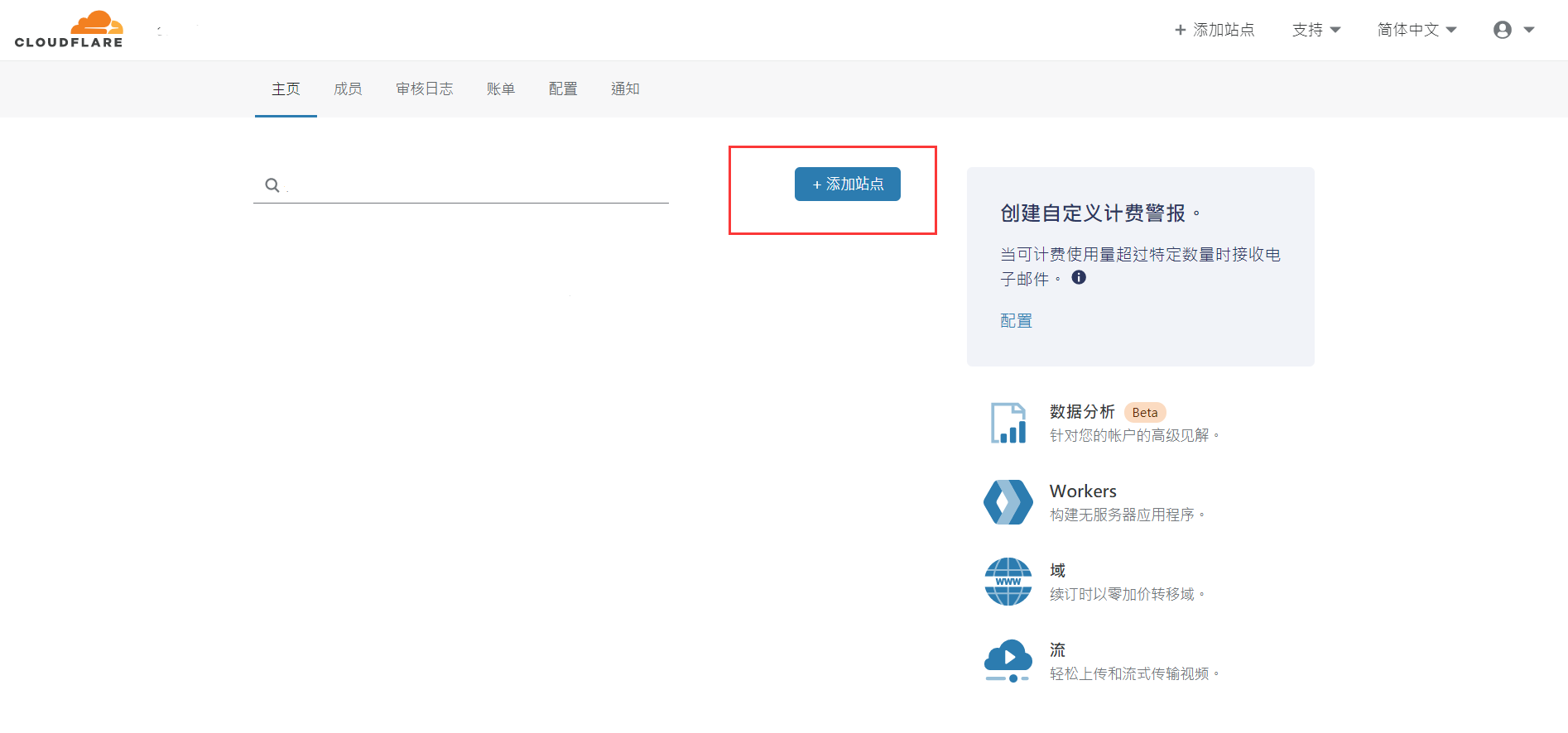
然後輸入新的網域名稱
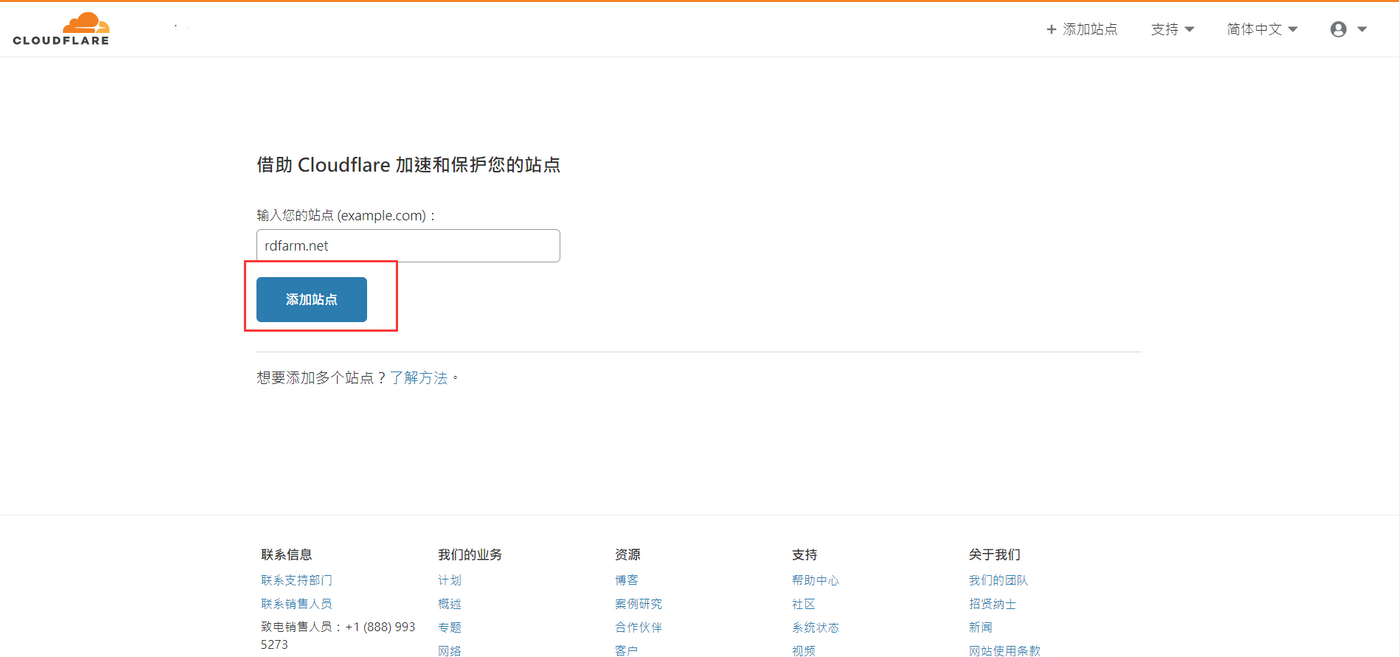
這邊有很多方案可以選擇,不過一般用戶使用免費的即可。
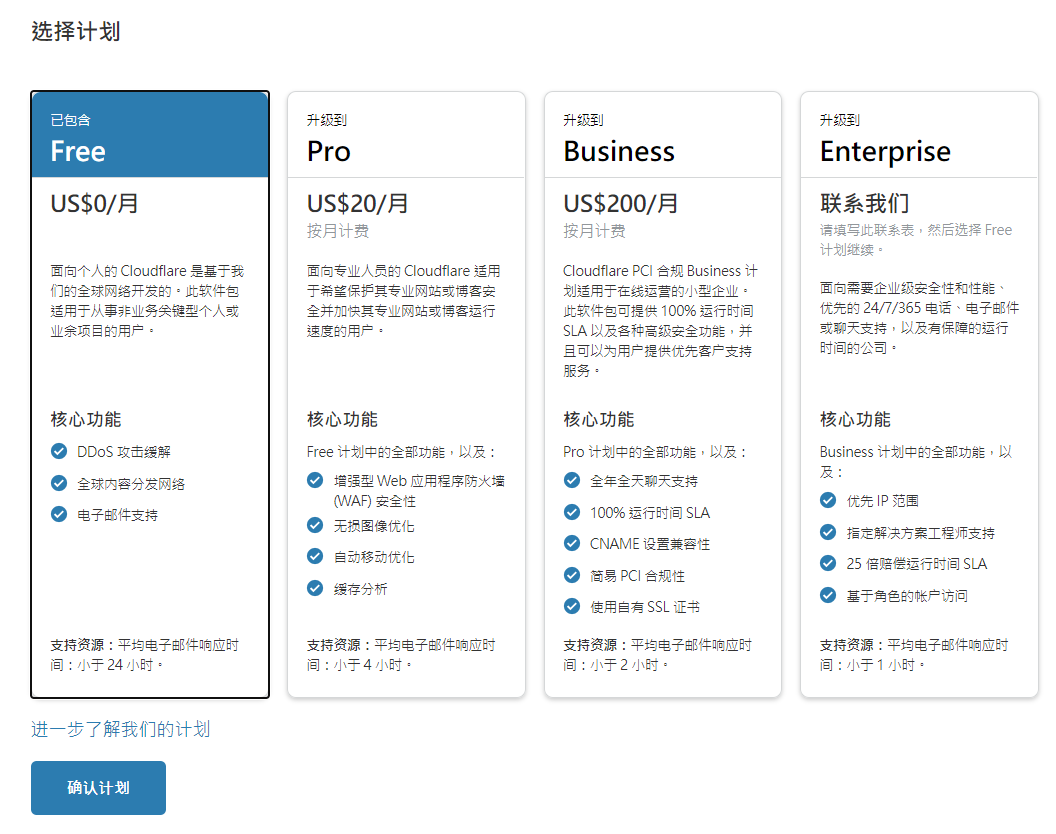
這邊的資料是系統自動去抓取的,先不要做任何更改直接點繼續
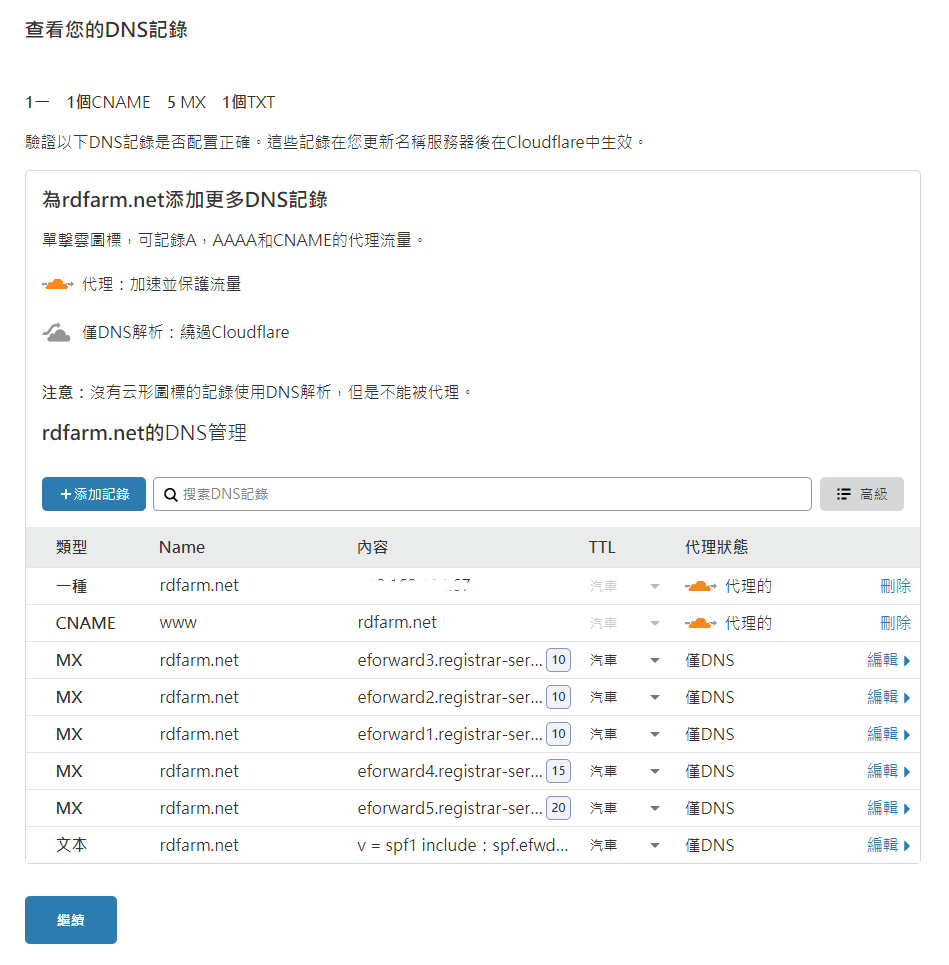
當初我是在namecheap註冊網域,所以接下來要到namecheap將下面的nameserver更改成cloudflare所指定的,當更換完成後點擊「檢查域名服務器」資料依然會是舊的,是因為轉換需要約2個小時所以要晚點回來再看。
只需要將原本的
dns1.registrar-server.com、dns2.registrar-server.com
替換成
jerome.ns.cloudflare.com、olag.ns.cloudflare.com
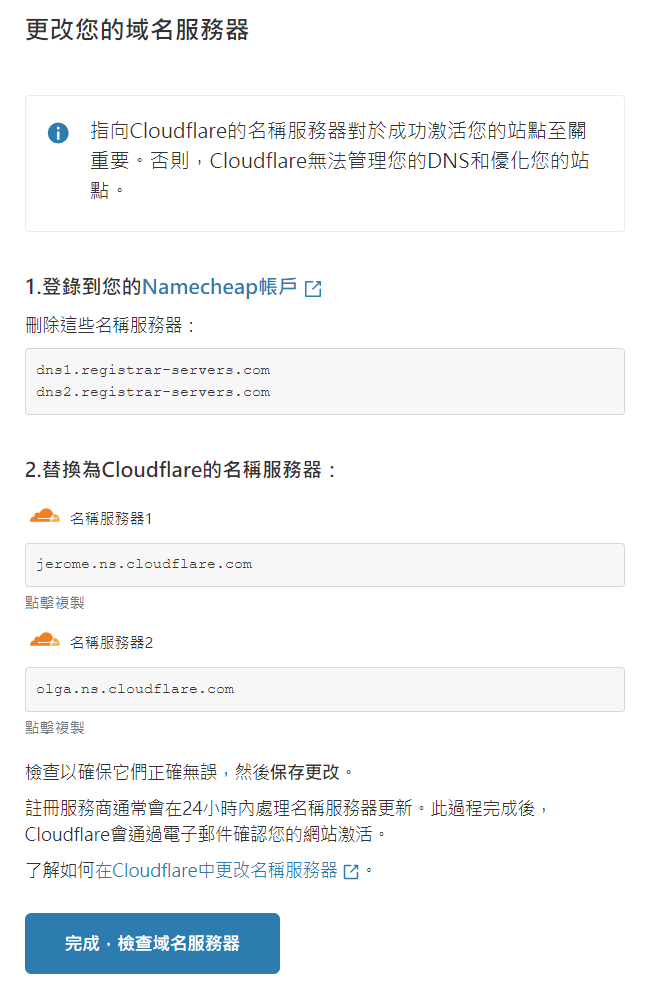
最後這邊要開始進行設定,不過我們是要單獨調整所以點稍後再完成。
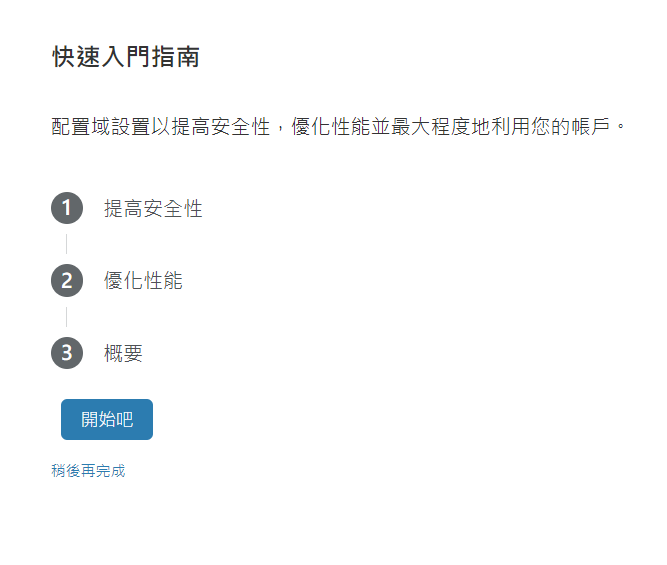
概觀
當我們進到這頁時會出現最近的數據圖和右側常用工具「清除快取」和「開發模式」
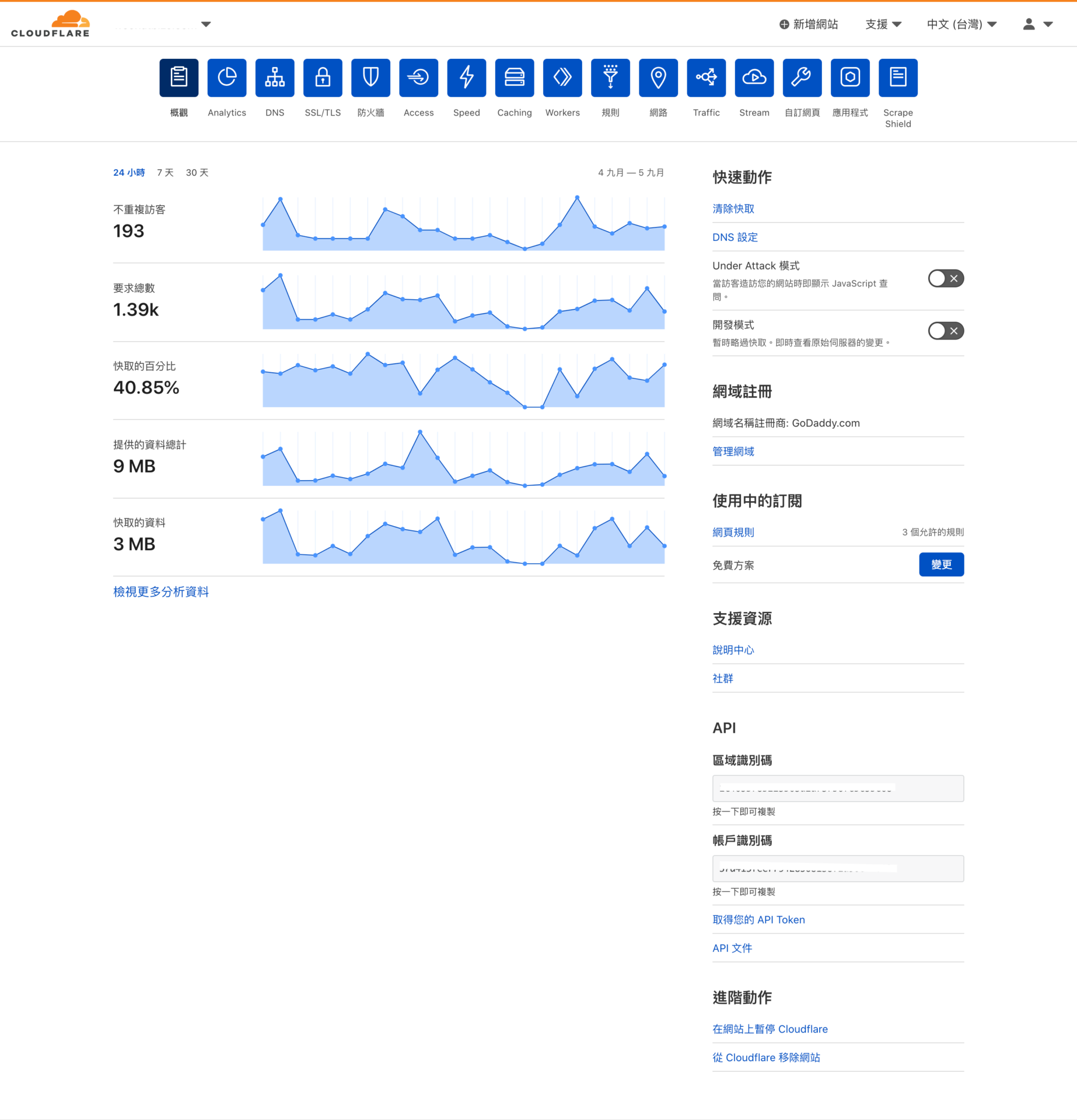
Analytics
流量
從這邊是詳細的數據概況,可以從這邊知道流量是從哪邊來的後續就可以考量將主機搬至該國家存放
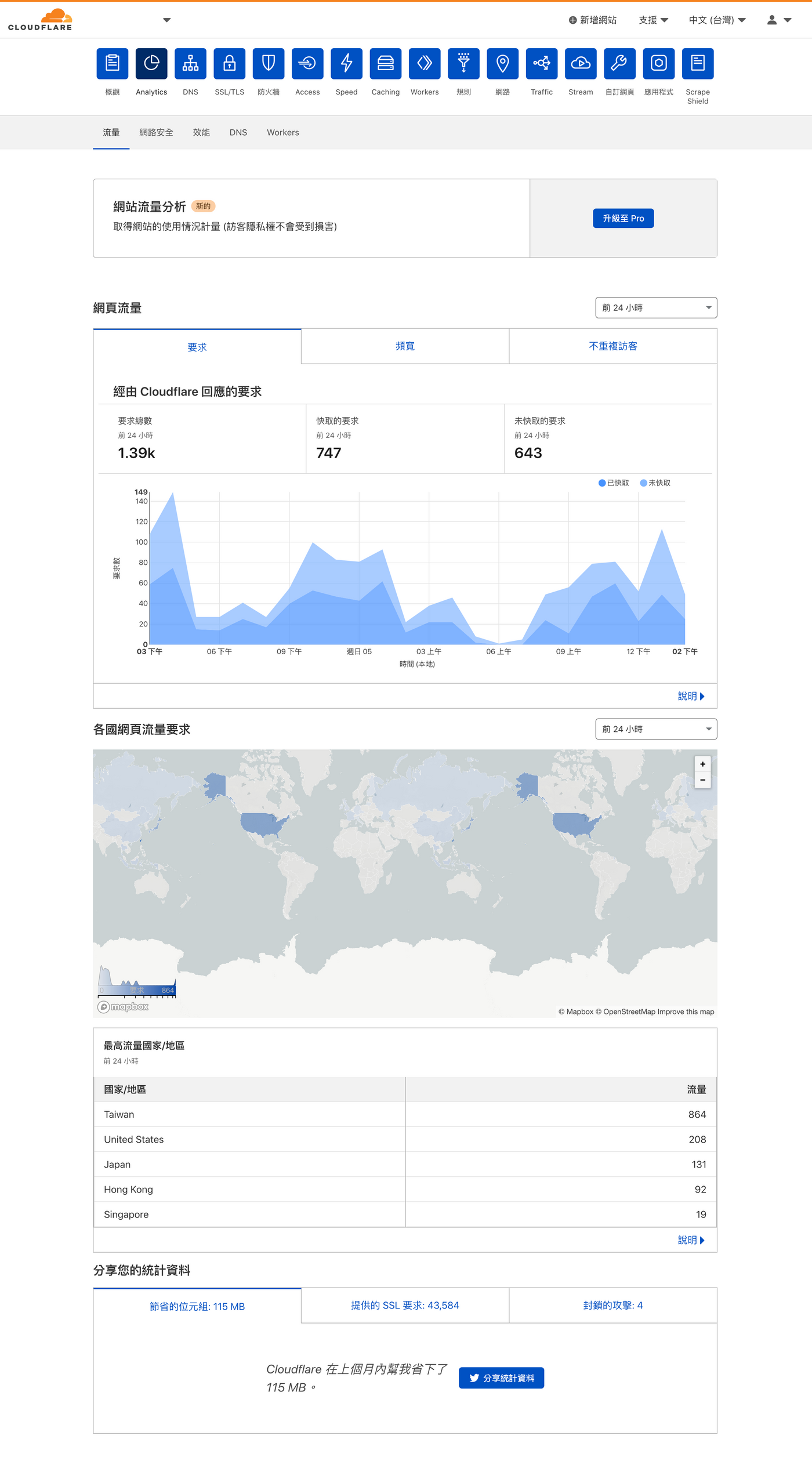
網路安全
這邊會出現惡意流量和爬蟲相關資料
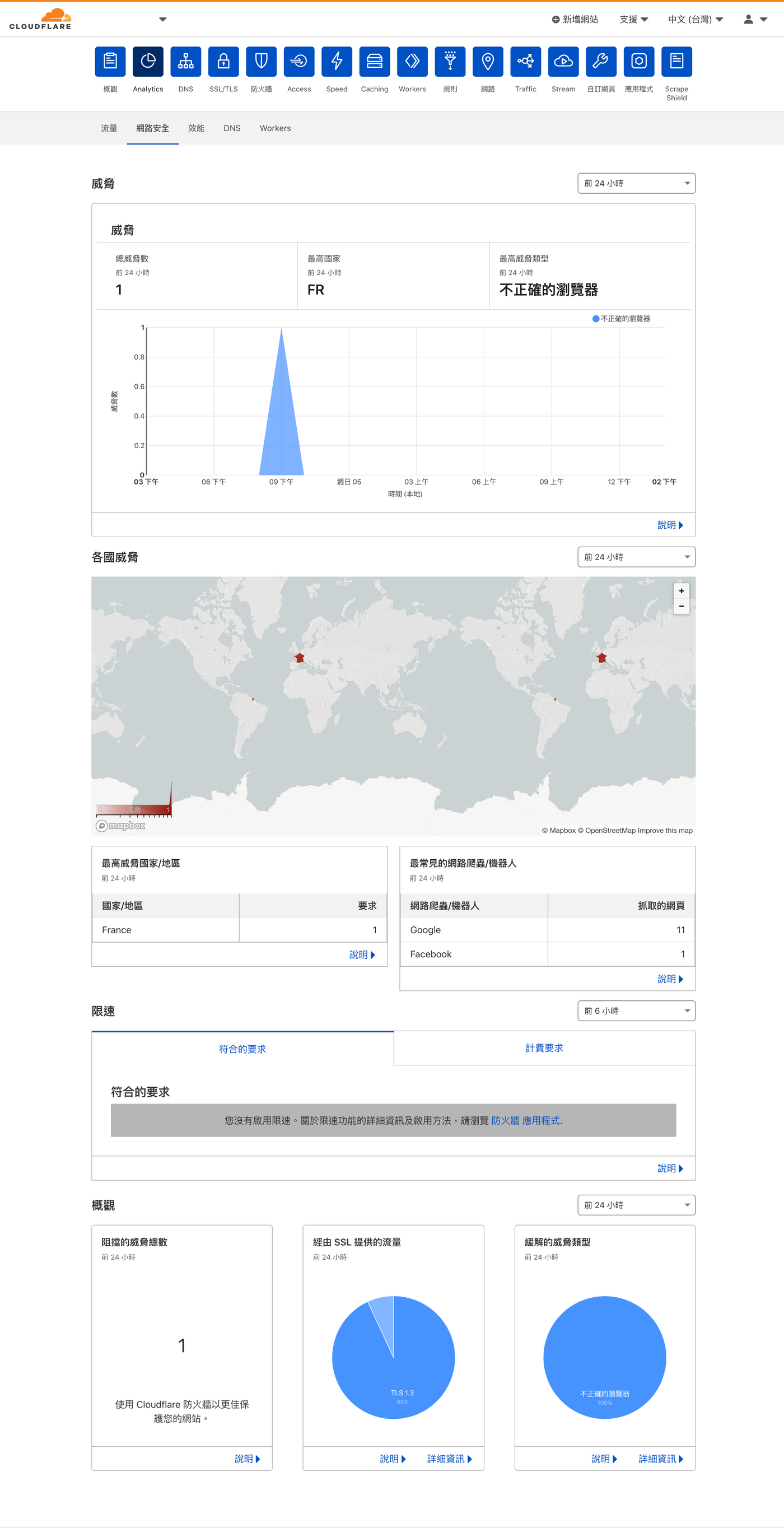
效能
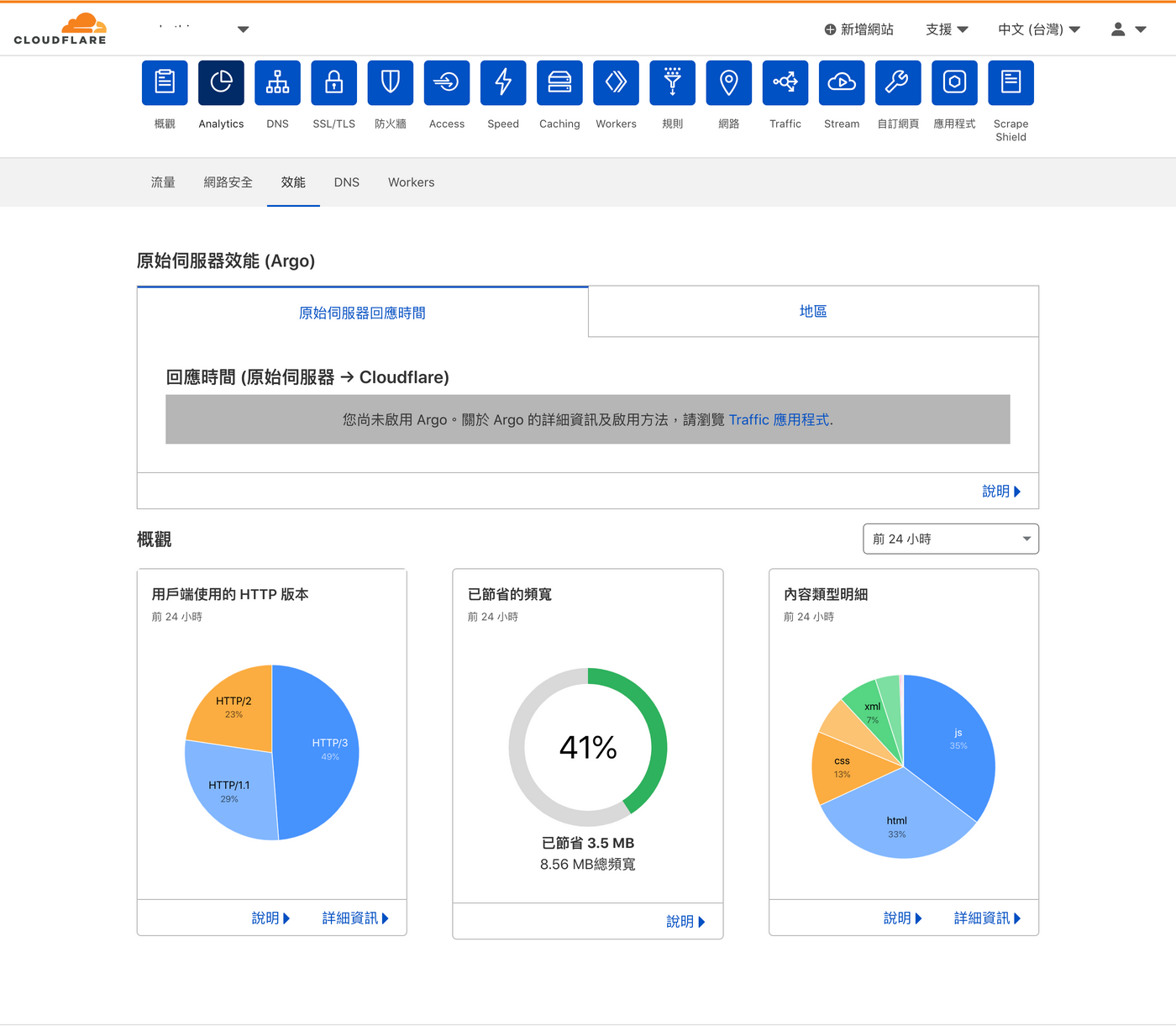
DNS查詢
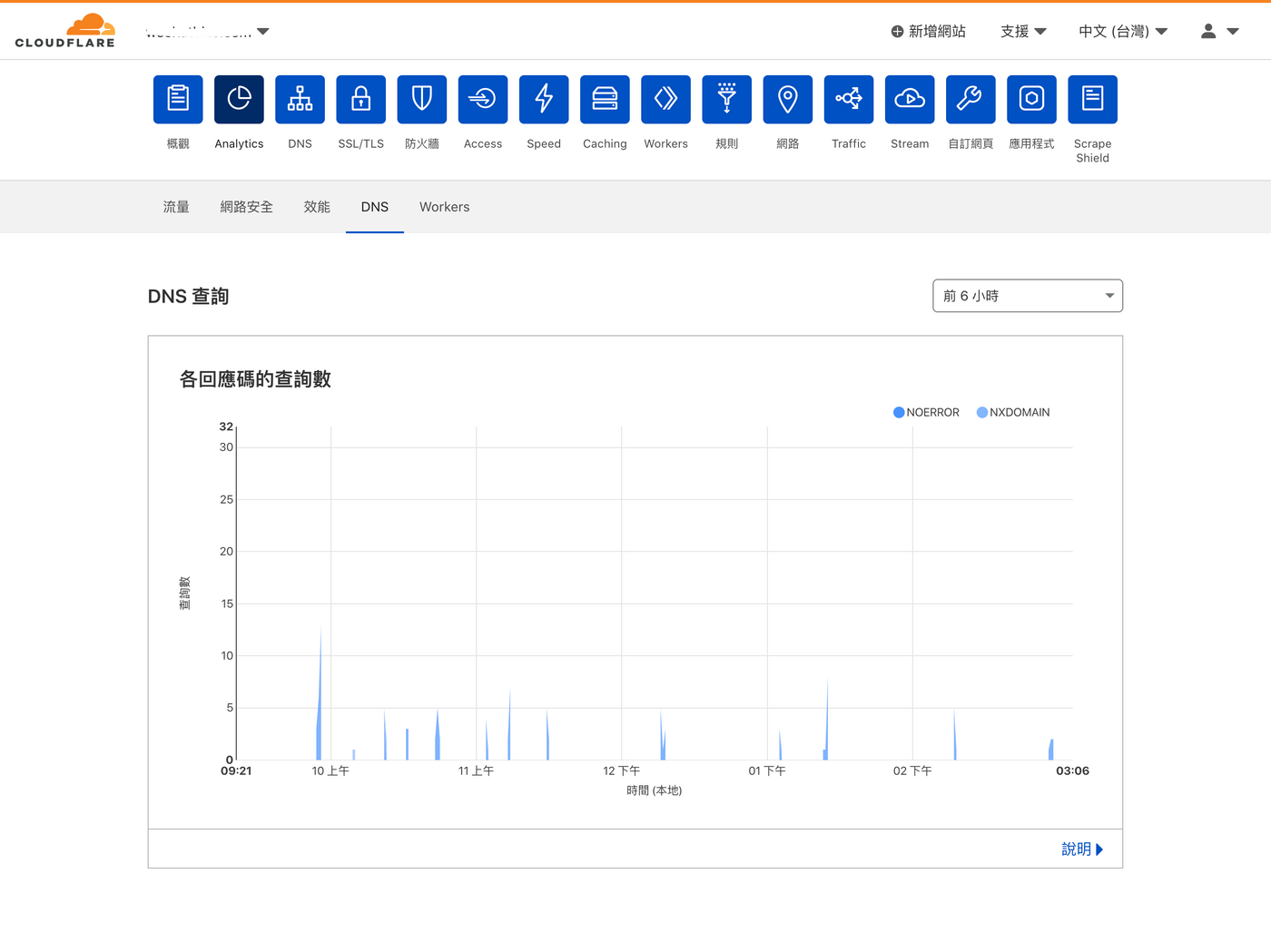
DNS
在這邊就可以管理網域、MailServer相關設定,當出現橘色圖示就代表目前訪客會經由CF過濾才會訪問到網站,如果是出現灰色圖示代表用戶是直接訪問我們的主機
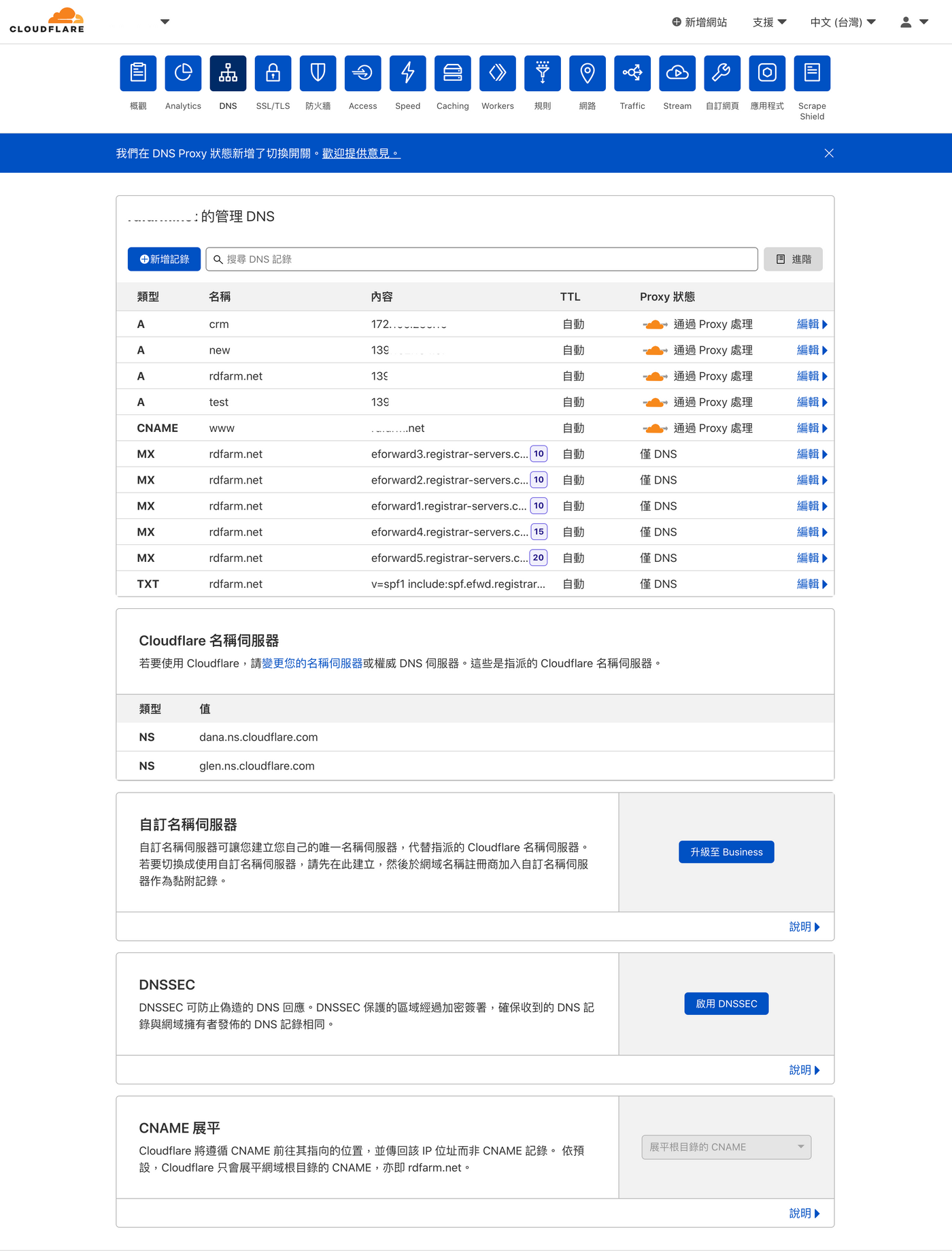
SSL/TLS
概觀
這邊SSL/TLS設定記得先更改成「完整」,如果你選擇其他選項會出現網站無法呈現最終顯示
這個網頁無法正常運作
你的網域 將您重新導向的次數過多。
試試看清除 Cookie
ERR_TOO_MANY_REDIRECTS
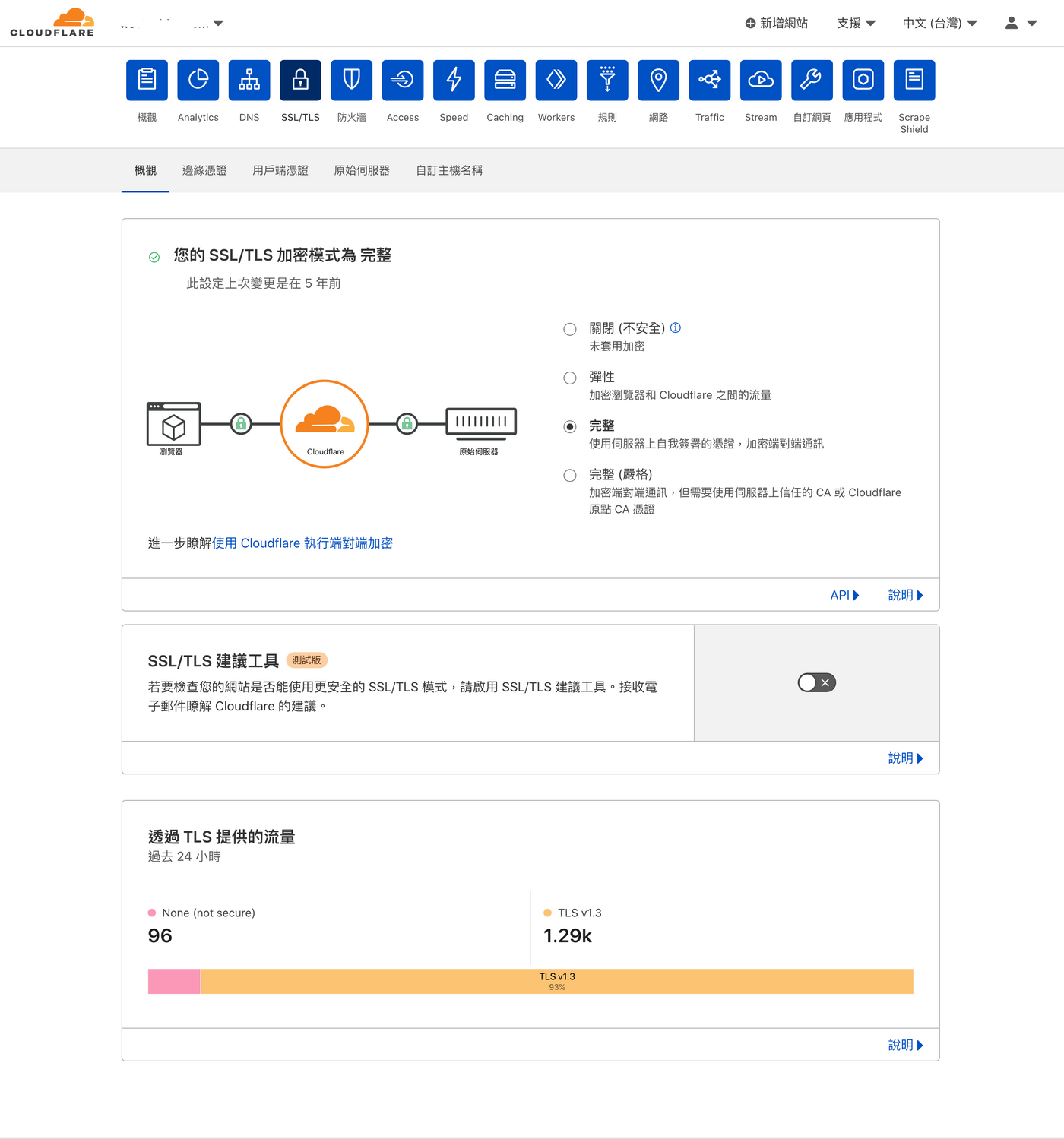
邊緣憑證
下圖有些沒啟用的是新功能還沒設定,新用戶這邊最好全部都設定啟用
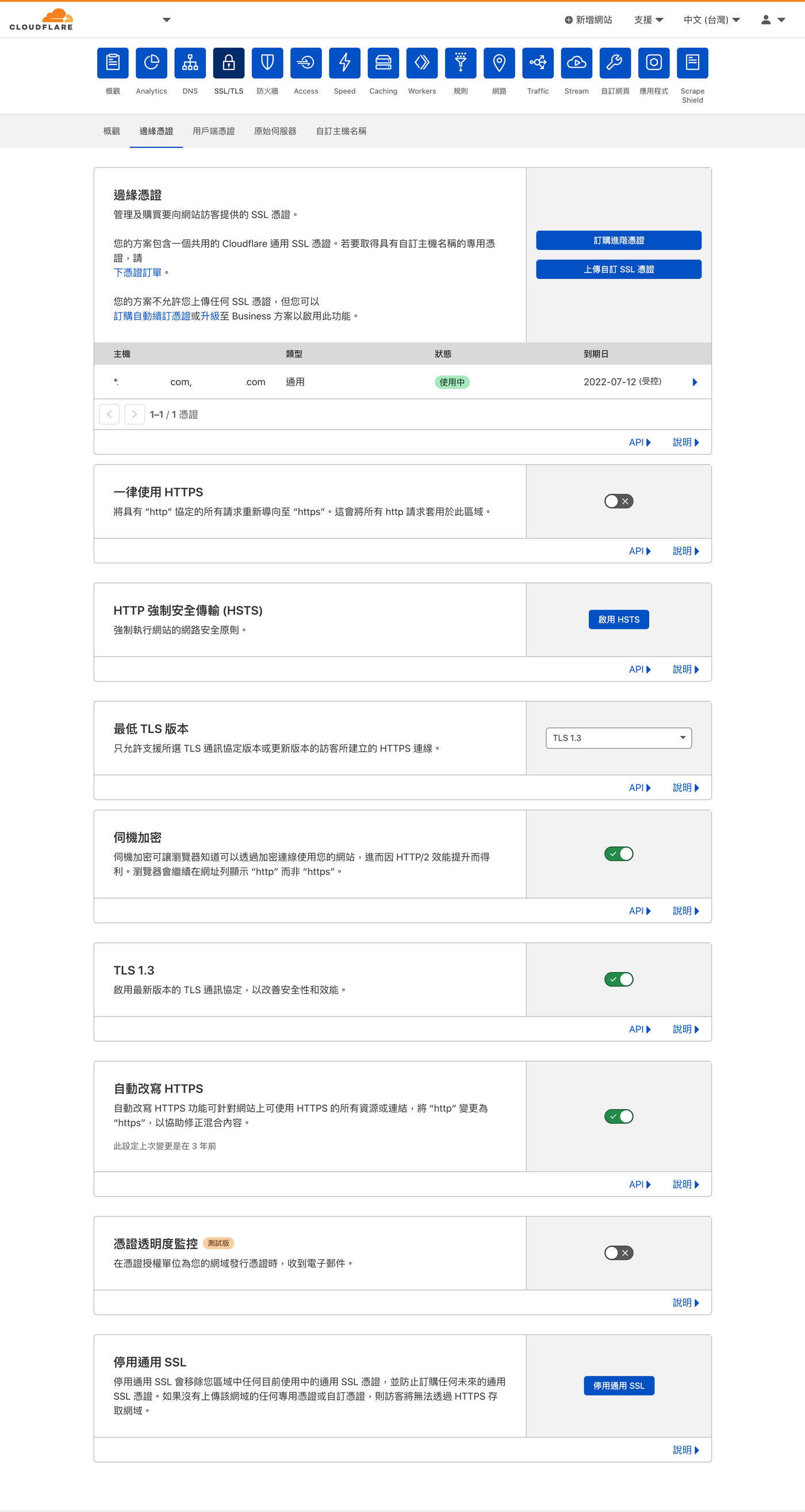
防火牆
概觀
這邊一樣是針對訪問用戶進行分析
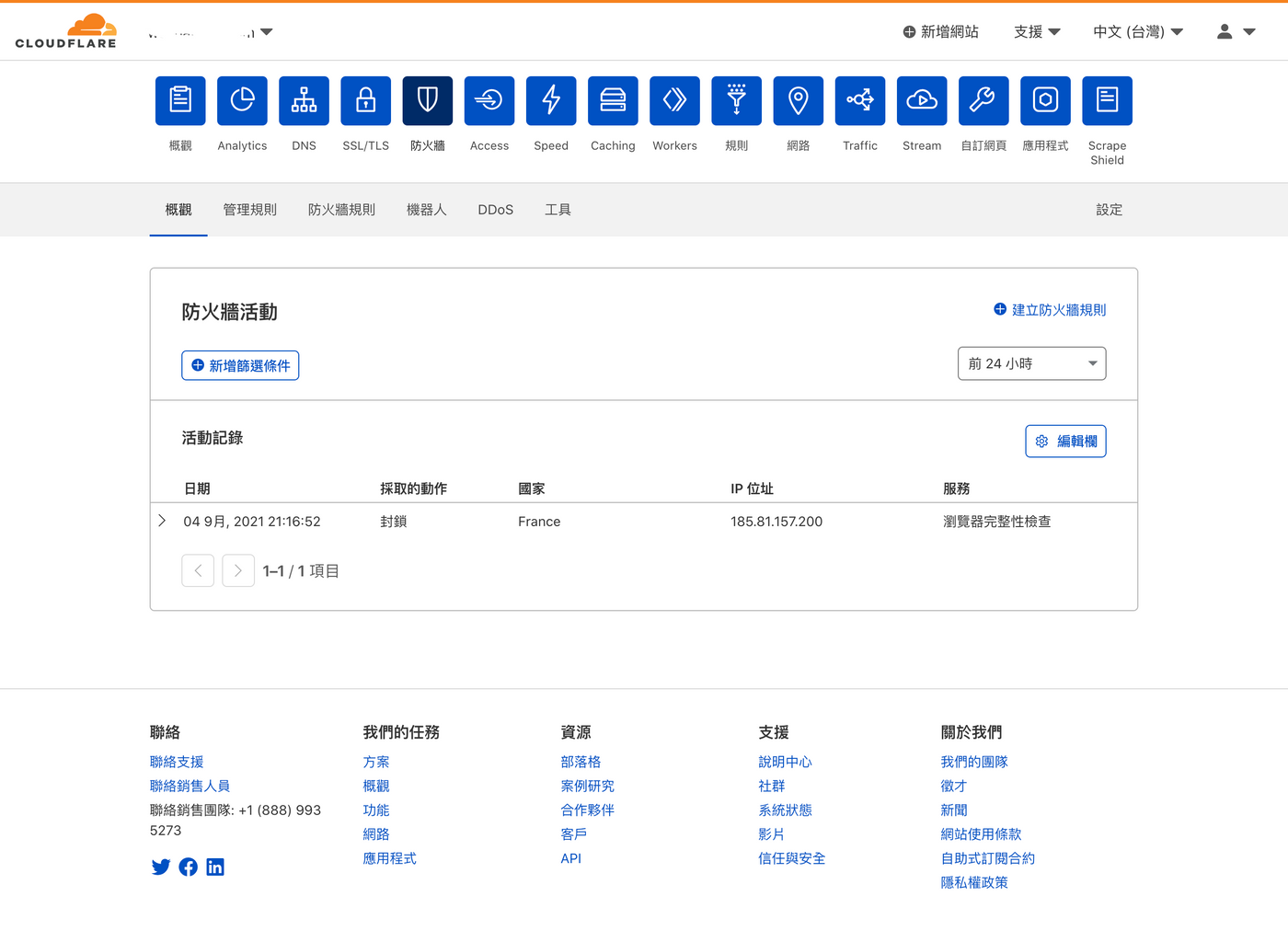
防火牆規則
如果你要限制國外訪客或是機器人拜訪,就可以使用該功能進行限制
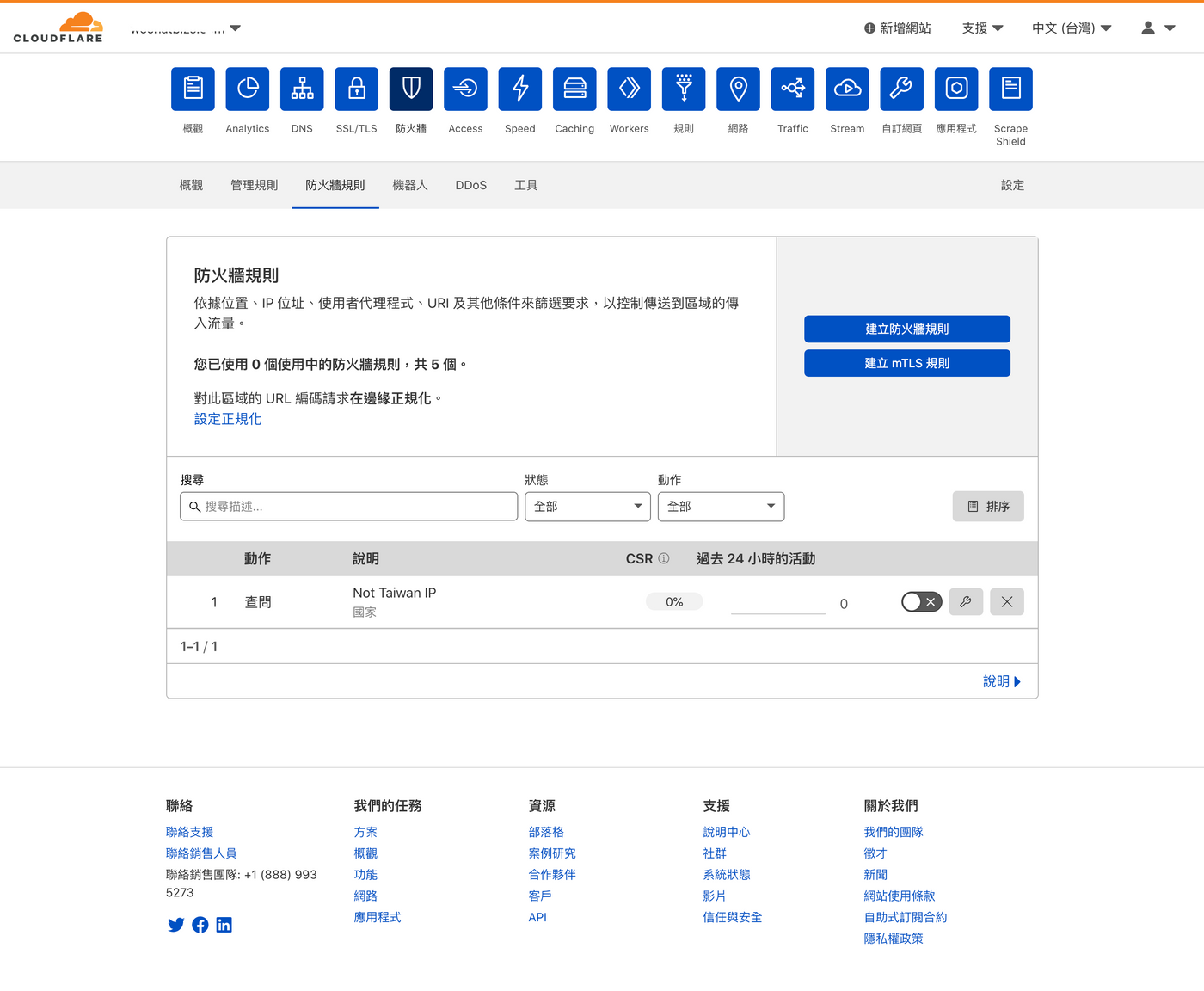
我這邊常用的是限制台灣用戶和搜尋引擎的爬蟲不需要驗證,其他用戶需要經過等待才能訪問網站。
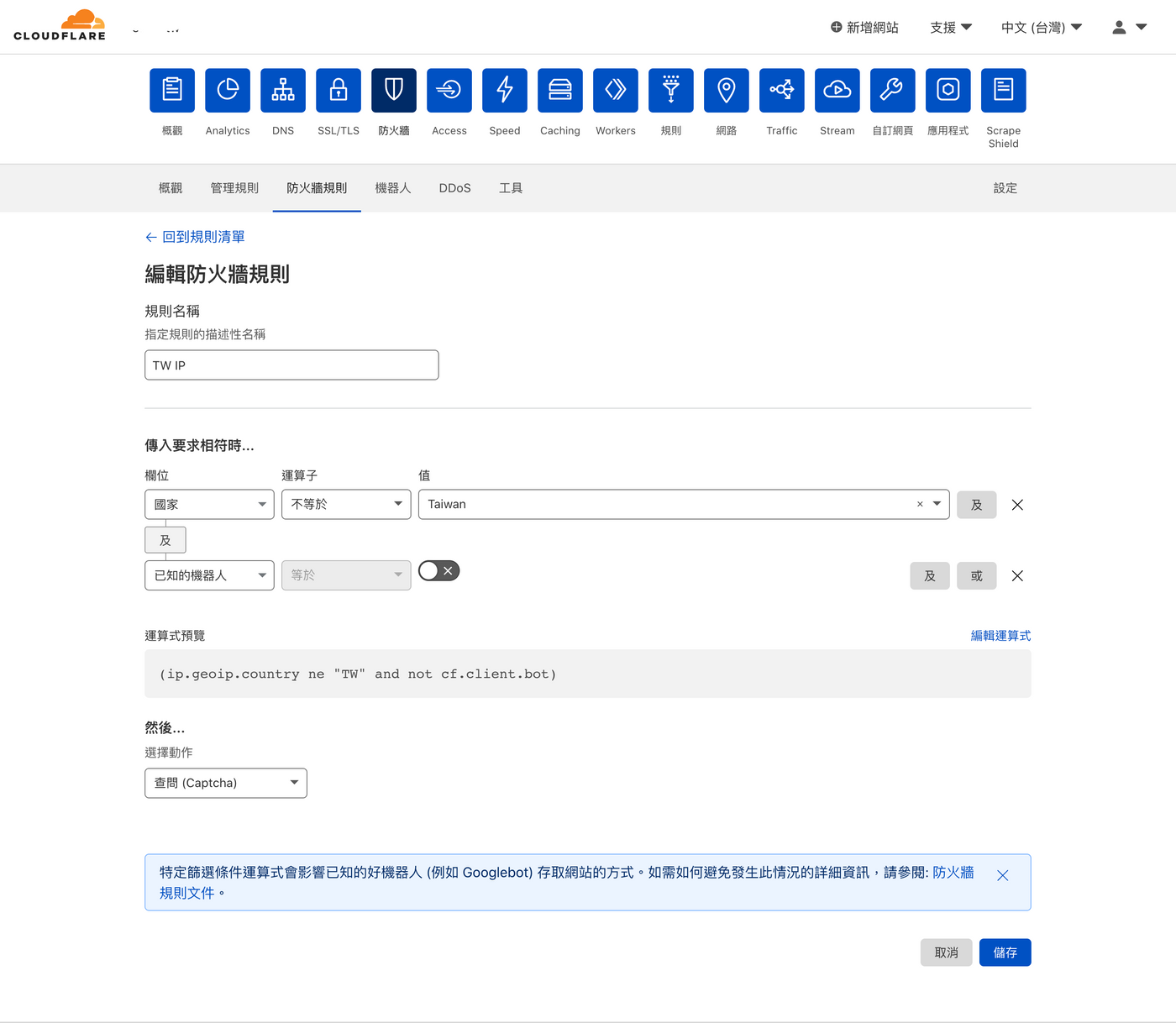
機器人
這個是新功能,依照文件說明開啟該功能會自動識別是自然流量或是機器人在訪問
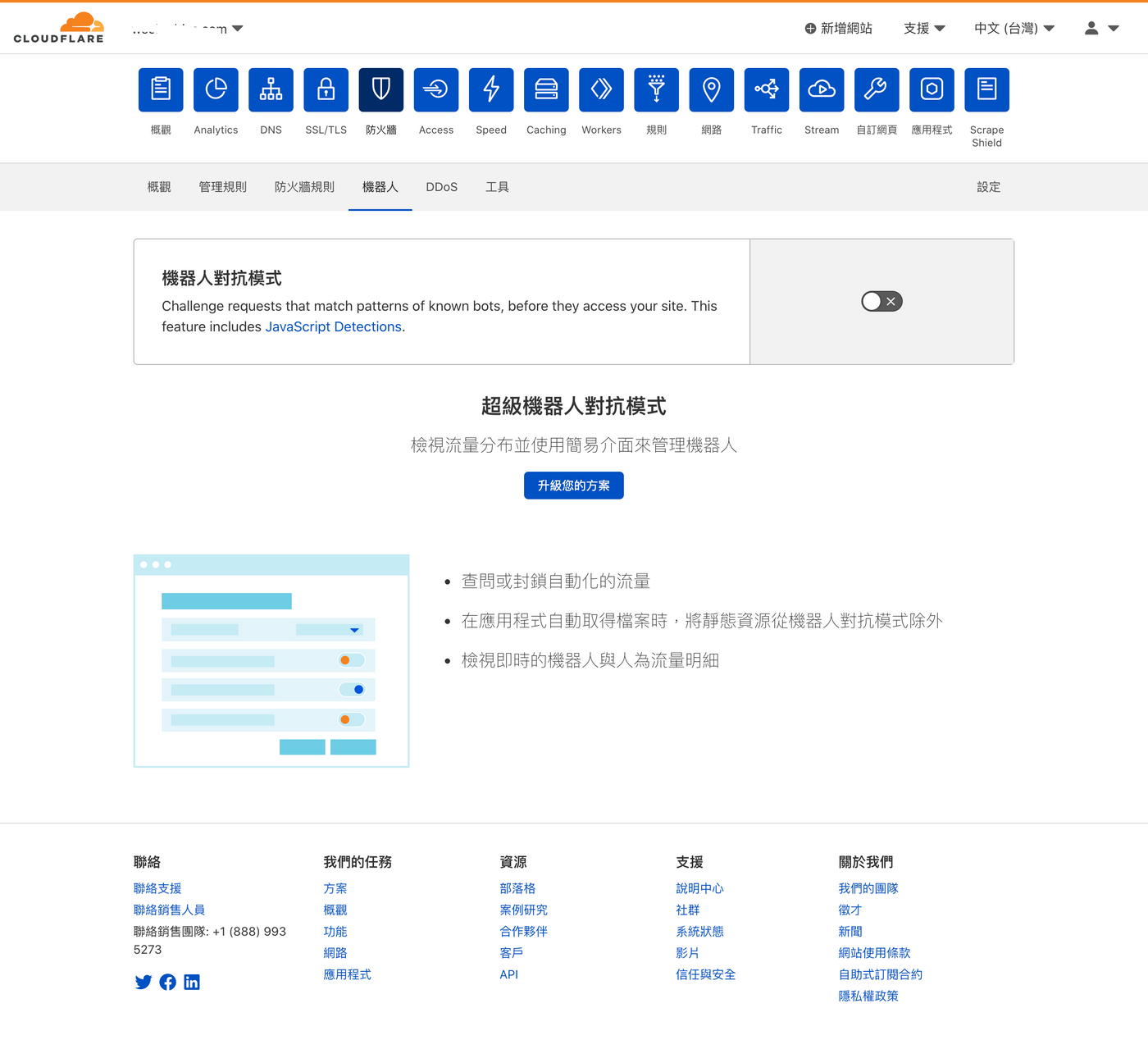
DDoS
這個也是新功能,主要針對L7層的保護,暫時採用預設即可
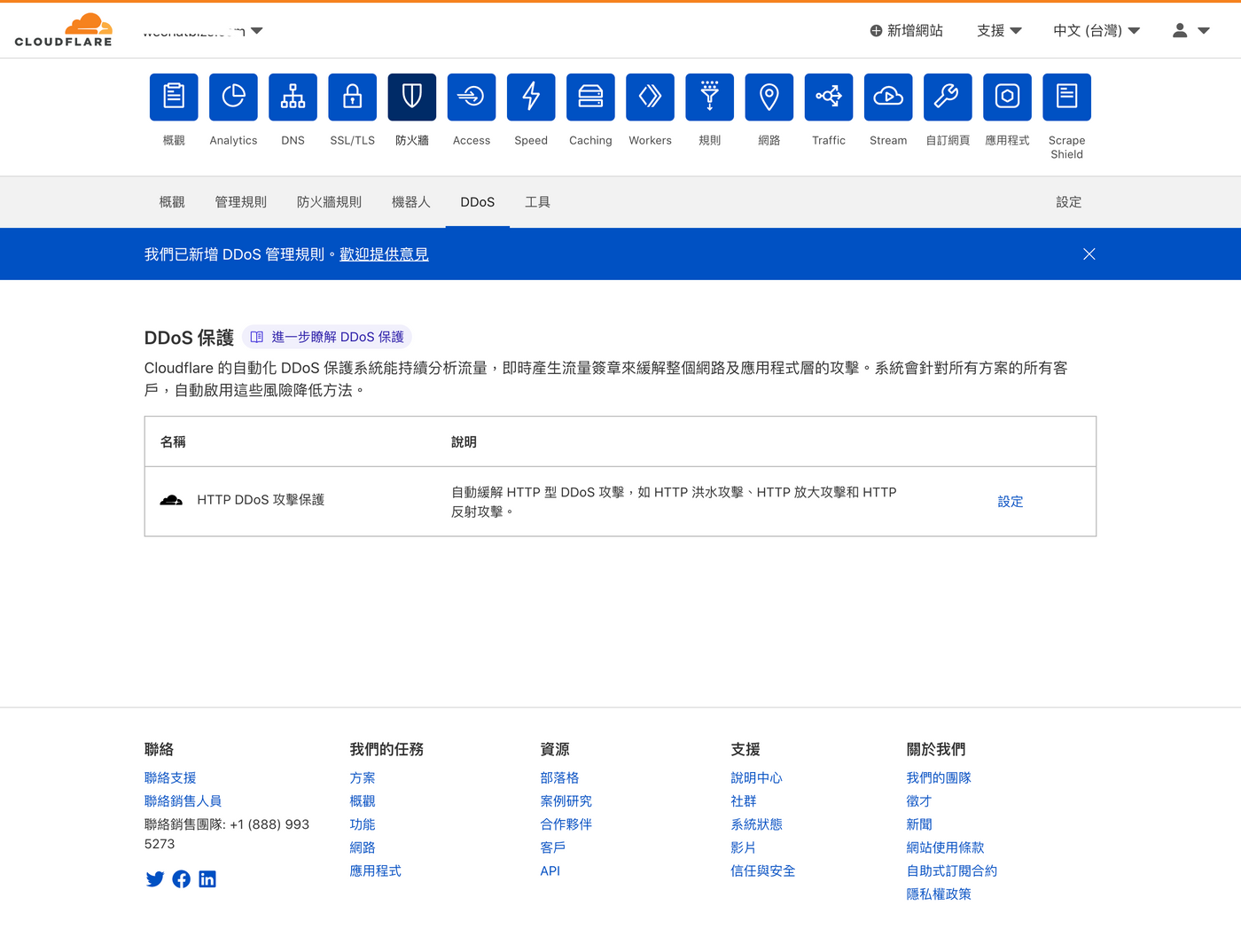
Speed
概觀
這邊有新功能,可以測試出使用CF可以為網站提升多少訪問速度

最佳化
這邊原則上除了「行動裝置」因為Google放棄了不需要啟用,其他的建議全部啟用。
但是要注意Rocket Loader,這個功能偶發機率會導致Elementor 無法編輯,必須暫時關閉才能使用。
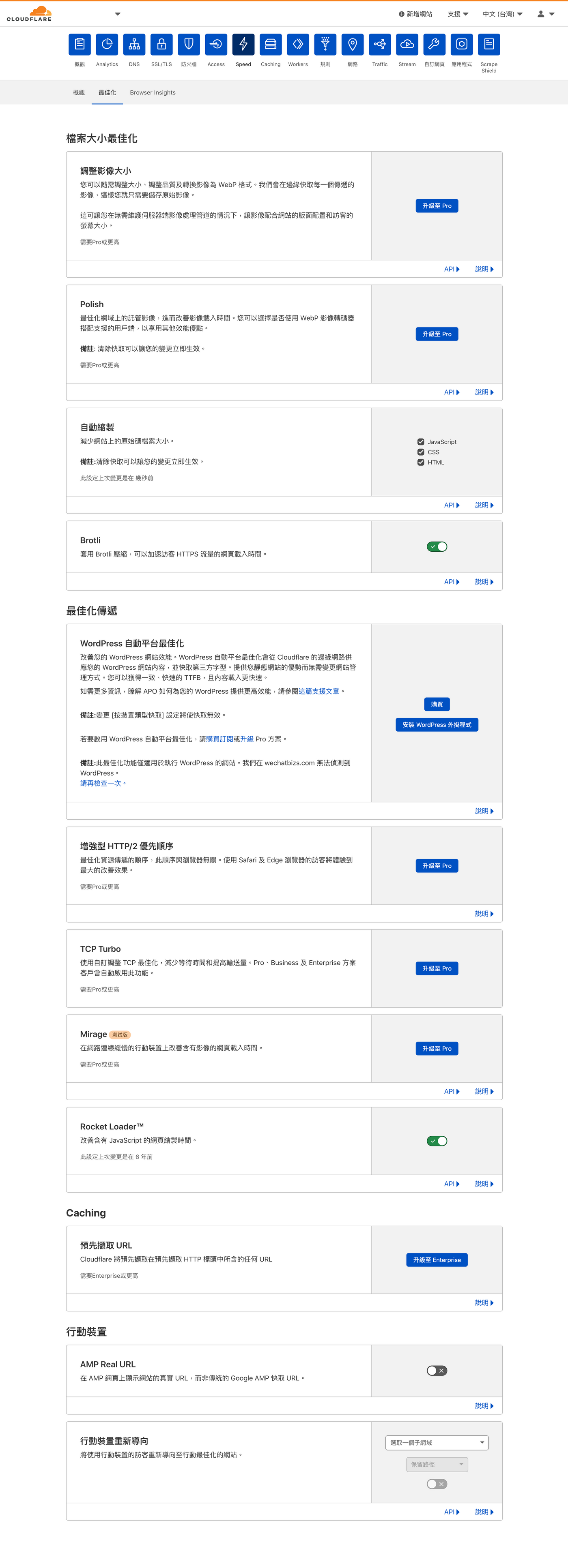
caching
設定
這邊請將 Always Online 開啟、瀏覽器快取TTL改成30分鐘
清除快取:如果網站已經更新但是看到的依然是舊資料,請點擊清除全部讓系統自動到主機抓取新資料
快取等級:這邊使用標準即可
開發模式:這個功能不要開啟,一旦開啟用戶會直接訪問主機,CF提供的功能都會失效
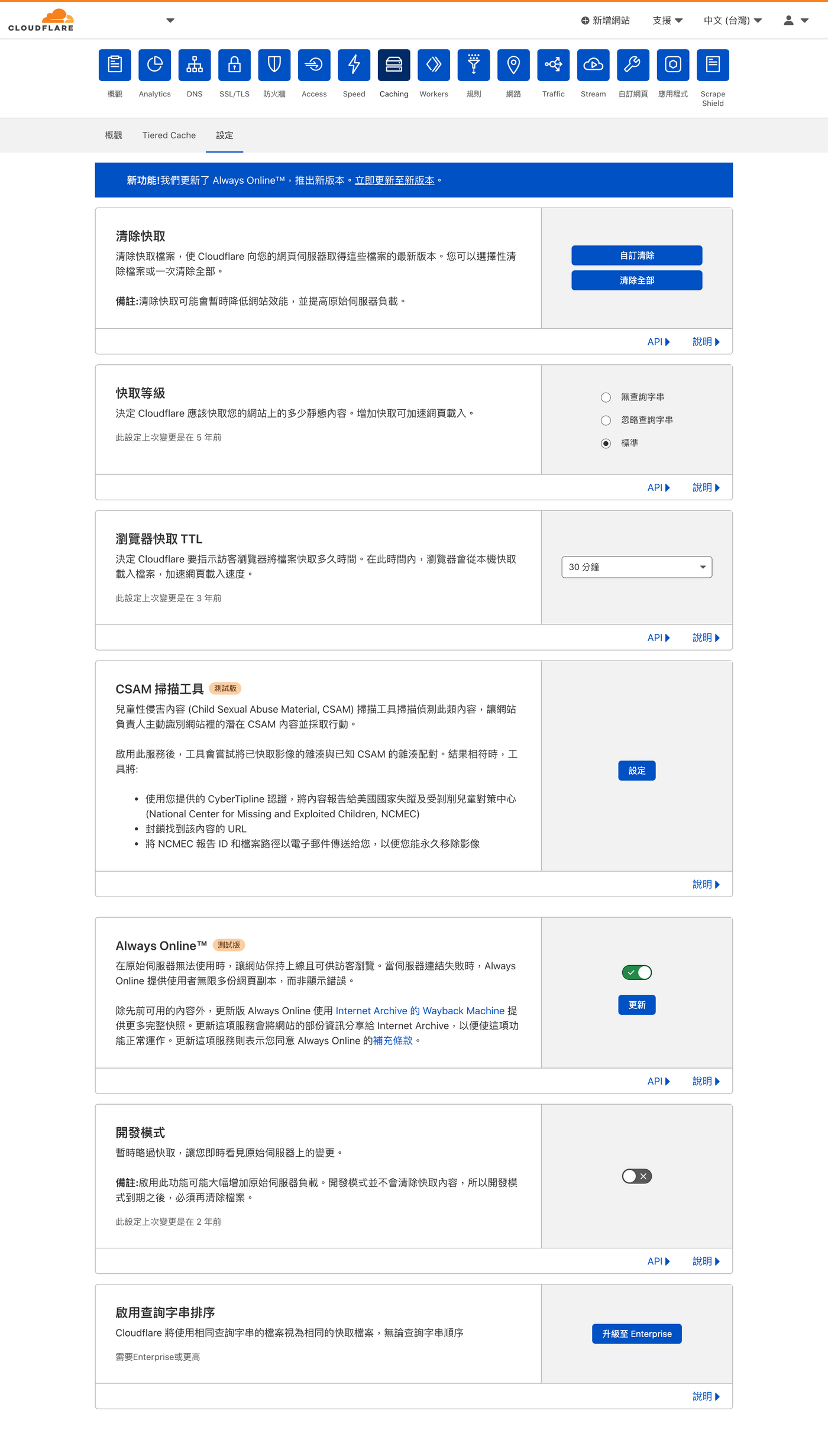
規則
網頁規則
免費版的有提供三組設定可以進行特殊設定,這邊提供三個常用設定方法
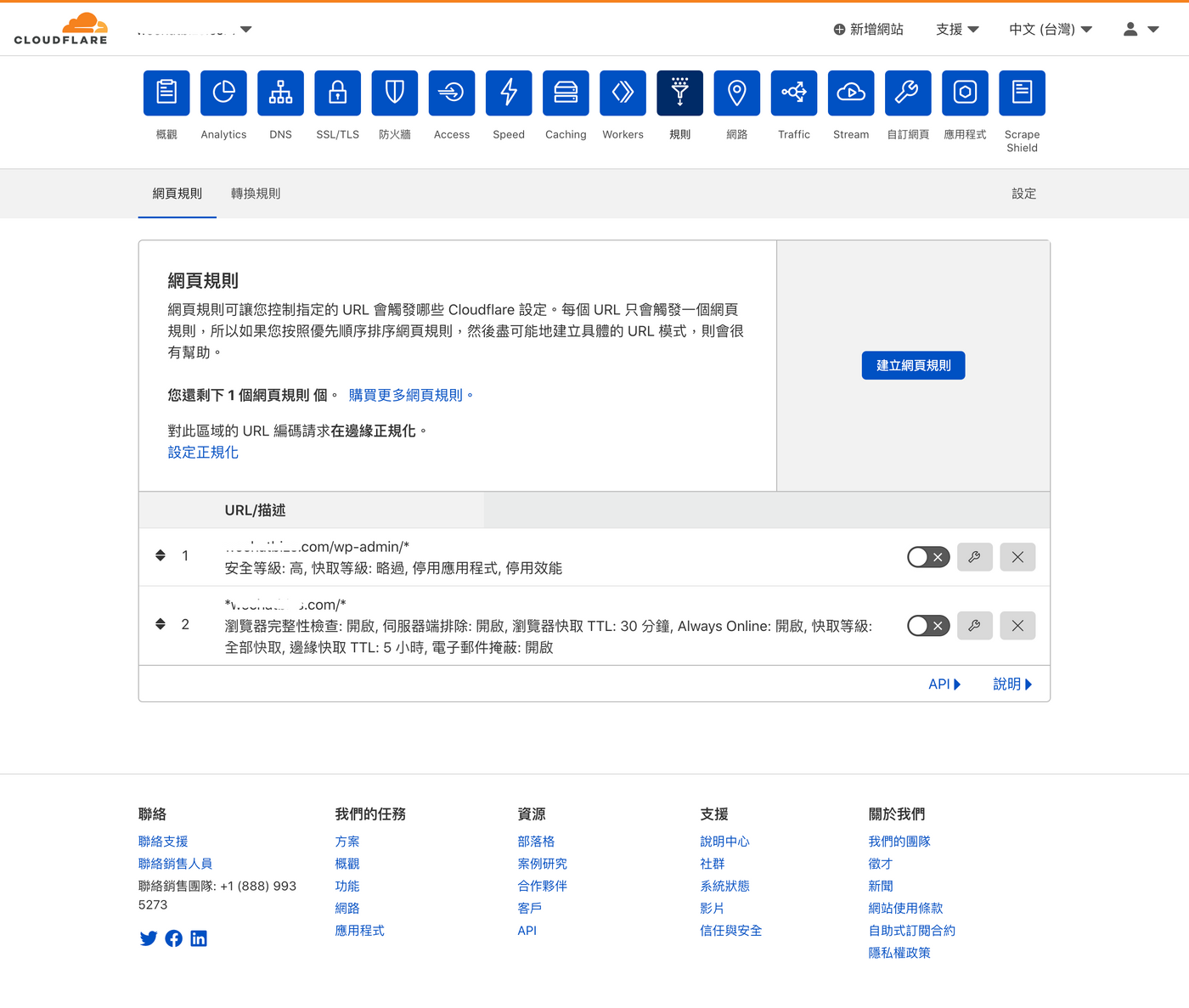
全站快取
通常我會用在網站更新頻率不高但是某個時段會有大量訪客訪問
依照以下設定是將整個網站進行快取減少主機資源使用,盡量避免資源耗盡的問題。
*/yourdomain.com/*
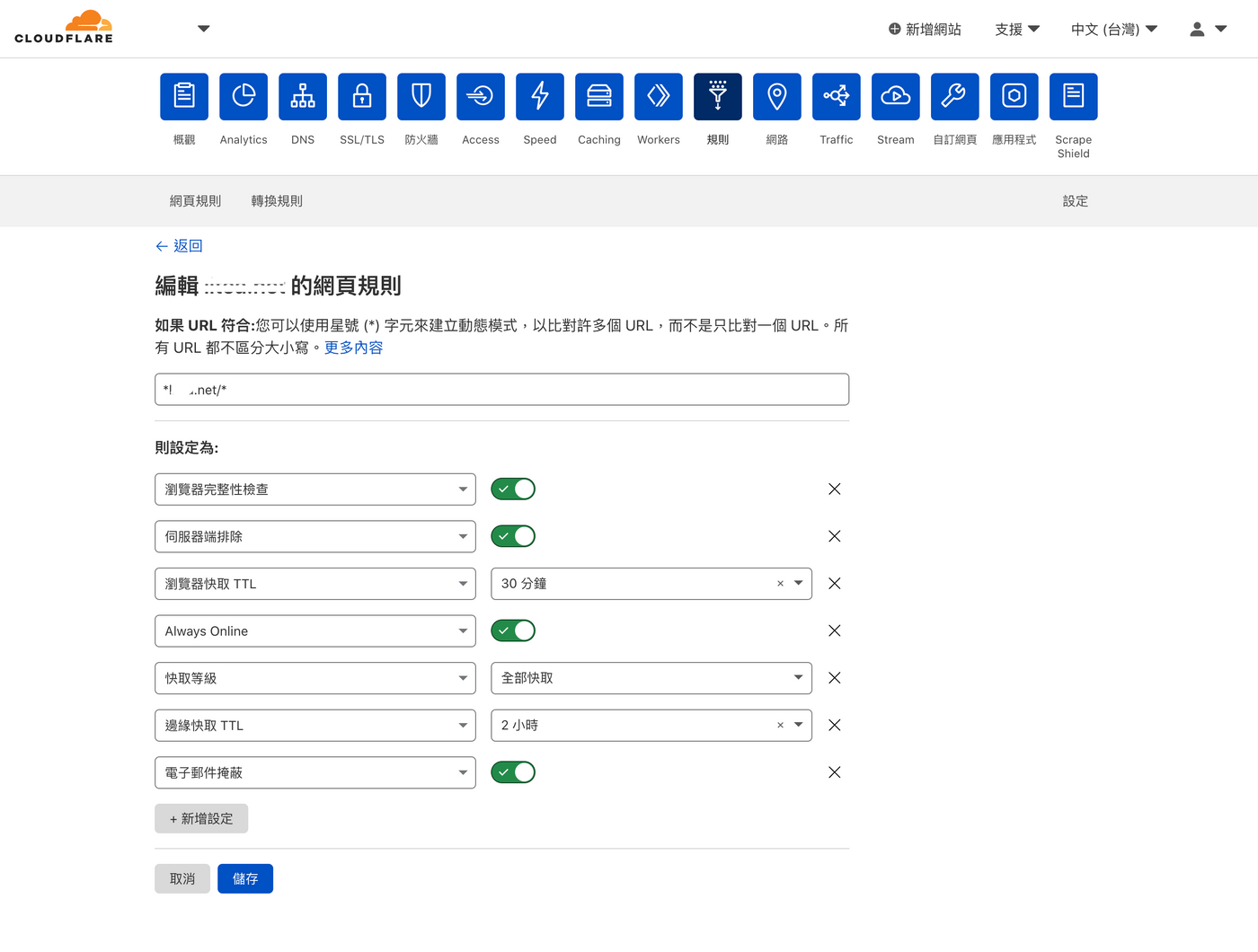
上面的功能開啟時,同時我會將以下功能一併設定,避免需要到後台操作時被快取抓到舊資料
yourdomain.com/wp-admin/*
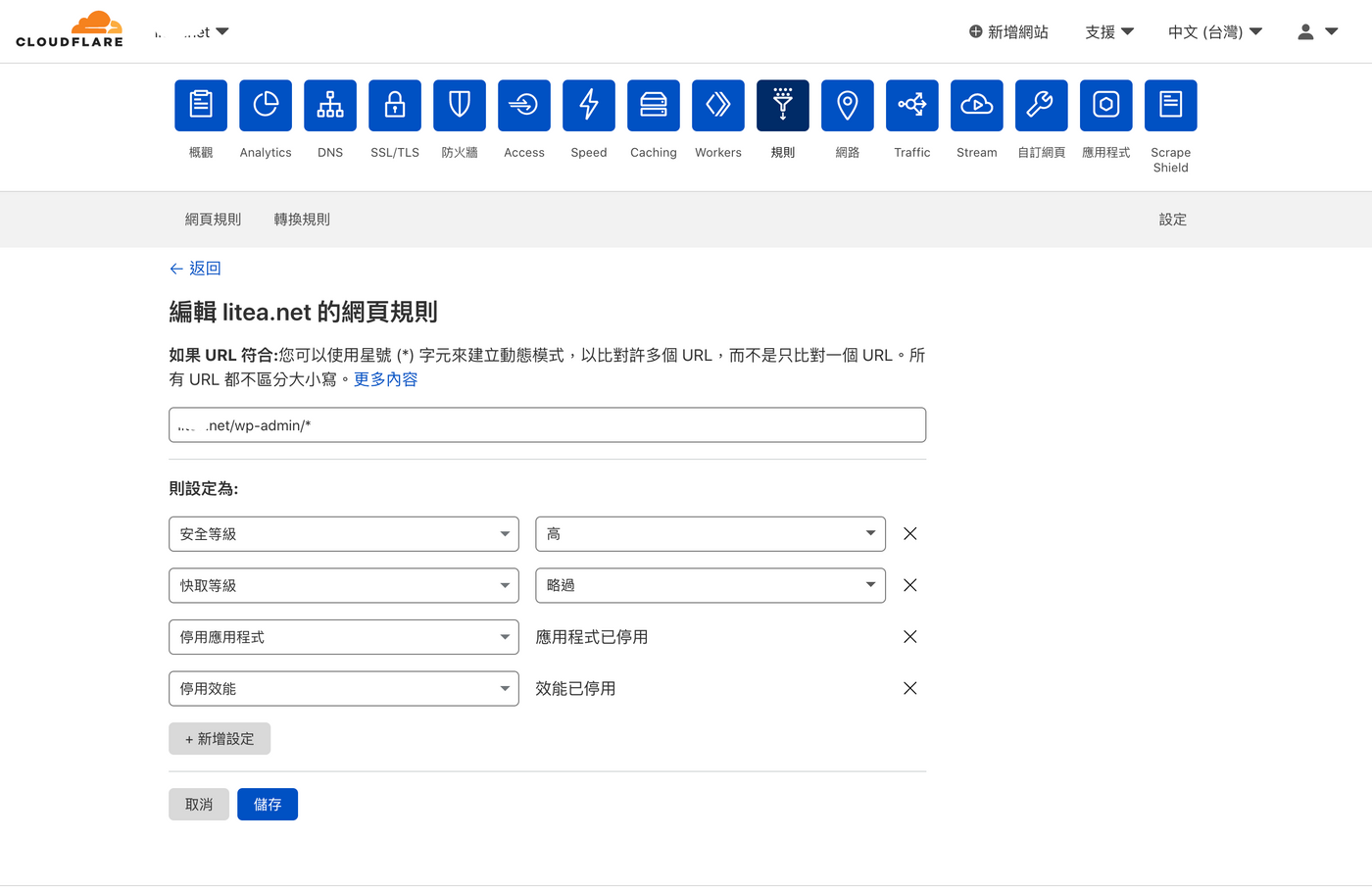
轉址服務
另外最常用的就是轉址服務,新網站可以用301轉向、主機搬家改用302進行設定
yourdomain.com/* https://new.yourdomain.com/$1
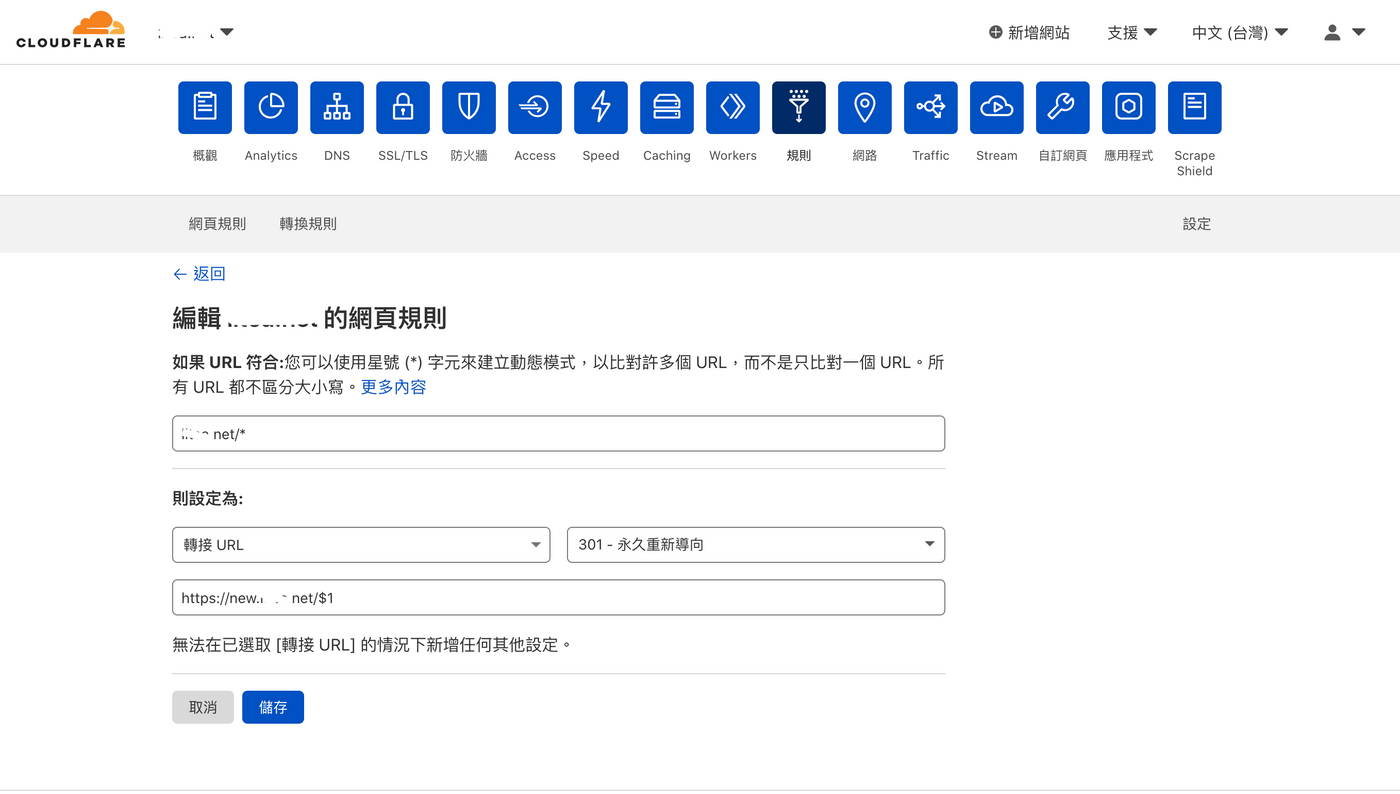
網路
這邊也有持續提供新的功能,一樣可以將所有功能選擇開啟即可
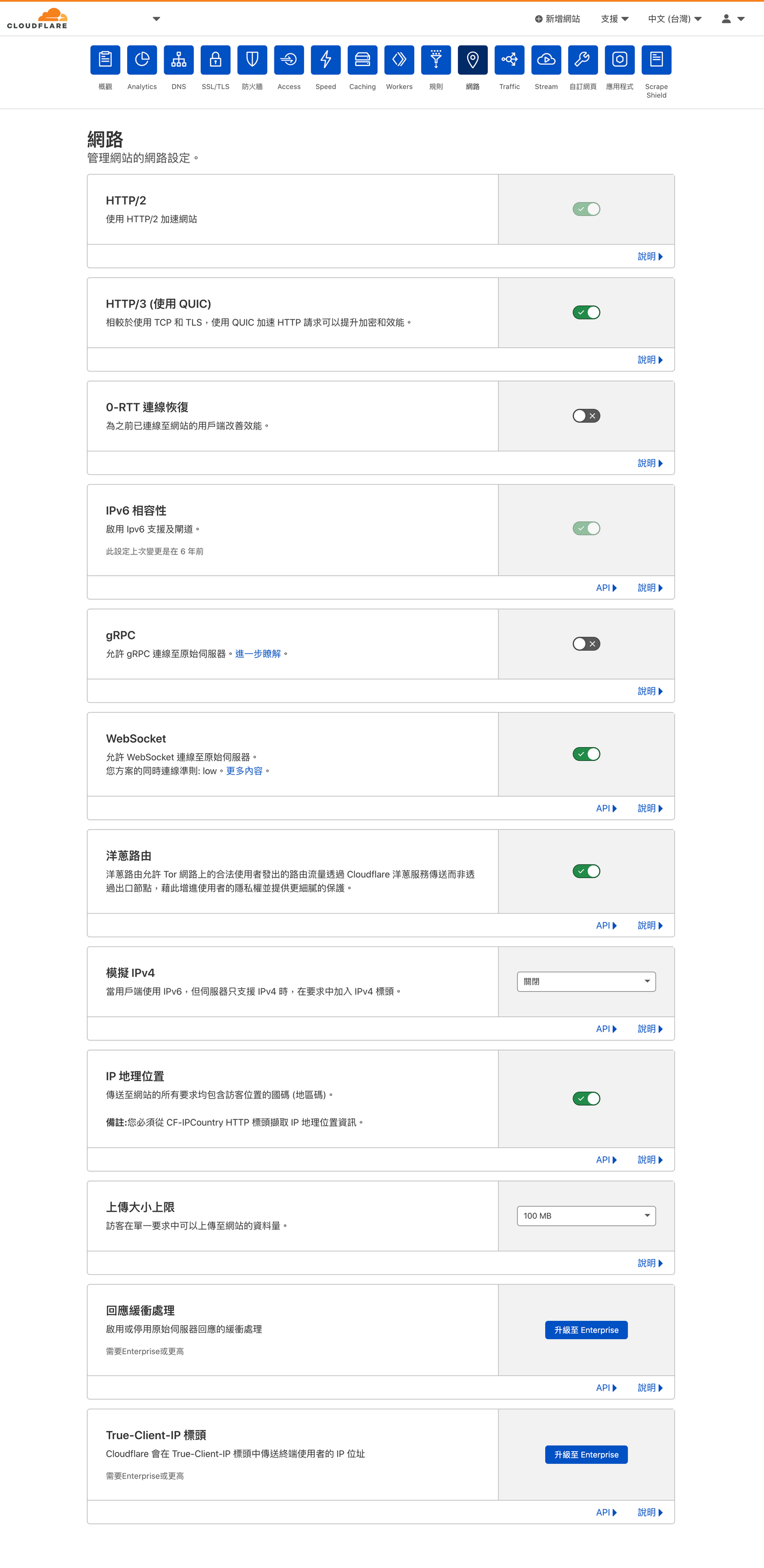
結論
Cloudflare其實一直有在提供新的功能,其實可以定期檢視並評估是否需要開啟。
另外很多人在討論主機在亞太地區、主要的用戶來自台灣,使用Cloudflare的節點是否會影響網站速度,根據個人測試答案是不一定的。
當用戶使用的網路供應商線路是中華電信時,CF的節點確實會跑到美國洛杉磯,這時網站的速度會比較慢。
但是當用戶使用的網路供應商線路非中華電信(So-net)時,CF的節點會直接跑向台灣而非洛杉磯,這時網站的速度會很快。
原文連結清晨小農夫
喜欢我的作品吗?别忘了给予支持与赞赏,让我知道在创作的路上有你陪伴,一起延续这份热忱!

- 来自作者
- 相关推荐